发布时间:2025-07-09 17: 09: 00
品牌型号:联想GeekPro 2020
系统:Windows 10 64位专业版
软件版本:Luminar Neo 1.24.0
我们给照片加效果,一般都会直接应用到全图像中。即使使用蒙版、遮罩等局部编辑功能,大多也只能做到局部的效果变化。如果想营造出渐变模糊、渐变光效等效果,要怎么做?其实这种效果用Luminar Neo的渐变滤镜做就很简单,接下来,本文将介绍Luminar Neo渐变滤镜是什么,Luminar Neo渐变滤镜亮度调节的相关内容。
一、Luminar Neo渐变滤镜是什么
为了让拍摄主体的形象更突出,我们有时会给照片加一些局部模糊的效果。但如果直接加模糊,即使做了蒙版,看起来也会有点假,因为没有逐渐变得模糊的过程。这种情况下,如果能加一个渐变滤镜,效果就会好很多。接下来,一起详细学习下Luminar Neo渐变滤镜是什么。
1、Luminar Neo的渐变滤镜是一种绘制遮罩的工具,可以用来画有渐变效果的遮罩,这样我们就能让图像添加的效果带有渐变的氛围。Luminar Neo提供线性与径向渐变两种滤镜功能。

2、线性渐变,即遮罩的渐变范围呈现线性变化,比如图2所示的斜对角效果,当然我们也可以画水平、垂直等线条。其中右侧未覆盖红色的部分将会添加调整效果,中间半透明红色部分,则会呈现渐变的调整效果,比如渐变模糊。

3、径向渐变是一种同心圆的结构,中间的小圆圈部分(覆盖红色)不会添加调整效果,大圆与小圆之间的半红色区域,会呈现渐变的调整效果。

二、Luminar Neo渐变滤镜亮度调节
上述我们已经简单了解了Luminar Neo渐变滤镜是什么,接下来,以软件开发工具中的“曝光”调整为例,教大家Luminar Neo渐变滤镜亮度调节的方法。
1、在Luminar Neo右侧编辑工具中,展开“开发”相关调整工具,其中曝光是调节亮度的功能。

2、然后,在开发工具处切换“遮罩”选项,点击“径向渐变”选项。此时,Luminar Neo会提示在图片上点击即可画出圆形。我们可以根据需要调整一下圆圈的形状,比如本例想遮罩覆盖整个人物,可以适当拉长圆圈。

3、如果想将人物以外的区域设置为遮罩范围,可以使用“反转”功能,将遮罩反转为互补的部分,这样调整效果就会只应用在人物上。

4、画好径向的渐变遮罩后,返回开发工具的“调整”选项卡,就可以进行渐变的亮度调节。这里我们将遮罩设置在人物上,将曝光数值设置为-2.80,即降低亮度,这样人物以外的部分就会变暗。这种渐变亮度的调整,既能凸显出人物的形象,也能呈现自然的亮度变化效果。

5、相似地,我们也可以将渐变滤镜应用在曲线调整中。如图8所示,通过降低遮罩以外区域的亮度输出,也可以实现渐变亮度的效果。曲线相比于曝光来说,会增加对比度的调整,因此呈现的效果会自然一些。

6、我们还可以将渐变滤镜应用在“颜色”调整中,比如将遮罩以外区域的饱和度调高,能让图像中的植物、调色板等元素的色彩变得鲜艳,相反地,人物由于被遮罩覆盖,无法提升色彩的饱和度,就会显得比较黯淡,可以彰显出反差感。
除了以上演示的调整工具,大家还可以使用模糊、锐化、色温等参数来搭配渐变滤镜的效果,以制作更加有创意的图片。

三、小结
以上就是关于Luminar Neo渐变滤镜是什么,Luminar Neo渐变滤镜亮度调节的相关内容。Luminar Neo渐变滤镜实际上是一种遮罩工具,可以让图像的色彩、亮度、清晰度等呈现出渐变的效果,很适合用于图像的局部调整。因为这种渐变效果可以让图像的局部变化更自然,不会出现过于突兀的变化,大家可以多多尝试相关的功能,打造更自然的修图效果。
展开阅读全文
︾
读者也喜欢这些内容:
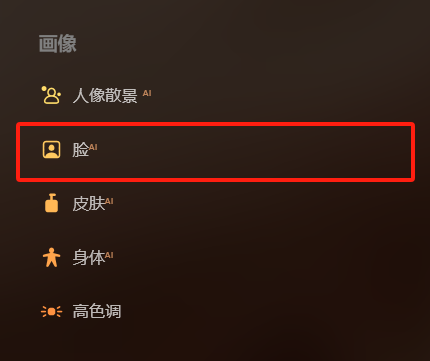
Luminar Neo修图人像精修调整五官怎么调 Luminar Neo怎么修古装人像照片
在编辑照片时,人像精修可通过手动调整五官细节,优化眼睛、嘴巴等部位的形态与光影,提升肖像的精致感和吸引力;修古装人像则能通过调整色调、服饰细节及背景氛围,营造古典韵味,增强文化艺术表达。接下来,将给大家讲解Luminar Neo修图人像精修调整五官怎么调,Luminar Neo怎么修古装人像照片方面的操作方法。...
阅读全文 >

Luminar Neo怎么查看和利用照片的直方图 Luminar Neo怎么把常用编辑步骤保存为自定义预设
直方图展示了像素在不同亮度区域的分布情况,比如有些图片曝光过度,在亮部的像素就会分布得比较少。有了它,我们可以更好地纠正图片的曝光、阴影等方面的问题。很多图像处理软件都会提供直方图作为参考工具,Luminar Neo也不例外。接下来,本文将介绍Luminar Neo怎么查看和利用照片的直方图,Luminar Neo怎么把常用编辑步骤保存为自定义预设的相关内容。...
阅读全文 >

Luminar Neo试用包激活教程
感谢您对AI修图软件Luminar Neo的支持,Luminar Neo为您提供了14天免费试用,相信Luminar Neo能在您日后的使用中大大提高您的修图效率;接下来让我们看看如何进行试用激活吧。...
阅读全文 >

Luminar Neo抠图如何让边缘更自然 Luminar Neo抠图如何把背景变成透明色
在处理照片时,抠图边缘自然能让主体和背景融合得更真实,背景透明则方便后续叠加使用。Luminar Neo提供了背景移除和遮罩工具,能智能抠图并优化边缘,让用户轻松处理主体隔离。接下来,将给大家讲解Luminar Neo抠图如何让边缘更自然,Luminar Neo抠图如何把背景变成透明色方面的操作方法。...
阅读全文 >